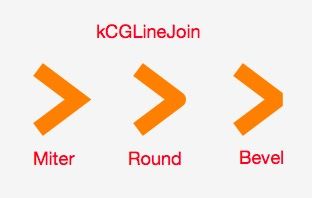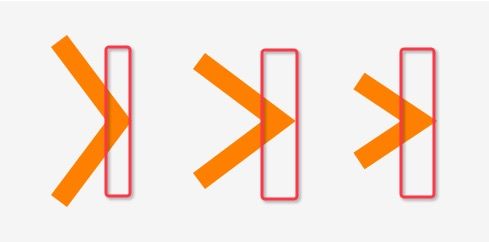引言
记得刚接触 iOS 的时候, 第一次听到
贝塞尔曲线这个东西的时候, 当时我只有一个感觉, 那就是: 什么鬼? 我靠, 听起来好高大上的一个东西. 趁着最近这段时间不是很忙, 把 UIBezierPath 系统的学习了一下. 后来发现, 其实也就那么回事儿, 哪儿有想象中的那么高大上! -.-!!! 先来介绍一下 UIBezierPath, 然后我们就直接从UIBezierPath.h入手吧. 先看看这家伙都有什么好玩的东西.
UIBezierPath 概述
UIBezierPath API Reference
The UIBezierPath class lets you define a path consisting of straight and curved line segments and render that path in your custom views. You use this class initially to specify just the geometry for your path. Paths can define simple shapes such as rectangles, ovals, and arcs or they can define complex polygons that incorporate a mixture of straight and curved line segments. After defining the shape, you can use additional methods of this class to render the path in the current drawing context.
UIBezierPath 类允许你在自定义的 View 中绘制和渲染由直线和曲线组成的路径. 你可以在初始化的时候, 直接为你的 UIBezierPath 指定一个几何图形. 路径可以是简单的几何图形例如: 矩形、椭圆、弧线之类的, 也可以是相对比较复杂的由直线和曲线组成的多边形. 当你定义完图形以后, 你可以使用额外的方法将你的路径直接绘制在当前的绘图上下文中.
UIBezierPath 是由几何路径和属性组成的, 属性是用来在渲染阶段描绘几何路径的, 比如线宽之类的东西. 路径和属性是完全独立的, 他们并不互相依赖, 你可以分开分开去设置他们. 一旦你以自己喜欢的方式配置了 UIBezierPath 对象, 你就可以调用方法通知UIBezierPath 在当前的绘图上下文中绘制图形了. 因为创建、 配置、 渲染路径等操作, 都是完全不同的步骤, 所以你可以在你的代码中非常容易的对UIBezierPath 对象进行复用. 你甚至可以使用同一个 UIBezierPath 对象去渲染同一个图形很多次, 你也可以再多次渲染的间隔中, 修改属性来渲染出不同样式的路径.
当你创建了一个空的UIBezierPath 对象时, currentPoint 这个属性是未定义的, 你需要手动的去设置.currentPoint. 如果你希望在不绘制任何线条的情况下移动currentPoint, 你可以使用 moveToPoint:方法. 其他的方法都会导致在你的路径中添加额外的直线或曲线. 所有构造路径相关的方法, 都会以当前路径的currentPoint 为起点, 以你指定的endPoint为终点进行绘制. 当完成绘制之后, 会自动将新增的这条线的终点设置为UIBezierPath 对象的currentPoint.
一个简单的UIBezierPath 可以包含许多的开放子路径和封闭子路径. 调用closePath方法将会闭合路径, 它将会从currentPoint 到 子路经的 firstPoint绘制一条直线. 调用moveToPoint:方法将会结束当前的子路径, 但是并不会自动闭合当前的自路径, 并且会将currentPoint 移动到指定的点, 也就是下一条绘制路径的起始点. UIBezierPath 中所有的自路径都会共享同样的绘图属性. 如果你希望绘制一些子路径, 但是不适用相同的绘图属性, 那么你就只能创建很多的UIBezierPath 对象来承载每一条路径.
当你为UIBezierPath 对象配置完几何路径和绘图属性之后, 你就可以使用stroke 和 fill 方法在当前的绘图上下文中进行绘制了. stroke方法将会使用当前的strokeColor 和 绘图属性来描绘曲线的轮廓. 同样的, fill 方法将会使用fillColor 来填充路径所围成的图形(使用UIColor 类方法来设置strokeColor 和 fillColor).
In addition to using a Bezier path object to draw shapes, you can also use it to define a new clipping region. The addClip
method intersects the shape represented by the path object with the current clipping region of the graphics context. During subsequent drawing, only content that lies within the new intersection region is actually rendered to the graphics context.
还有这么一段, 大家自己看, 这段我用语言组织不好. -.-!!! 求大神来个完美翻译啊.
UIBezierPath.h
创建 UIBezierPath
- 创建并且返回一个新的
UIBezierPath对象
+ (instancetype) bezierPath;
- 通过一个矩形, 创建并且返回一个新的
UIBezierPath对象
/**
* 该方法将会创建一个闭合路径, 起始点是 rect 参数的的 origin, 并且按照顺时针方向添加直线, 最终形成矩形
* @param rect: 矩形路径的 Frame
*/
+ (instancetype)bezierPathWithRect:(CGRect)rect;
- 通过一个指定的矩形中的椭圆形, 创建并且返回一个新的
UIBezierPath对象
/**
* 该方法将会创建一个闭合路径, 该方法会通过顺时针的绘制贝塞尔曲线, 绘制出一个近似椭圆的形状. 如果 rect 参数指定了一个矩形, 那么该 UIBezierPath 对象将会描述一个圆形.
* @param rect: 矩形路径的 Frame
*/
+ (instancetype)bezierPathWithOvalInRect:(CGRect)rect;
- 根据一个圆角矩形, 创建并且返回一个新的
UIBezierPath对象
/**
* 该方法将会创建一个闭合路径, 该方法会顺时针方向连续绘制直线和曲线. 当 rect 为正方形时且 cornerRadius 等于边长一半时, 则该方法会描述一个圆形路径.
* @param rect: 矩形路径的 Frame
* @param cornerRadius: 矩形的圆角半径
*/
+ (instancetype) bezierPathWithRoundedRect:(CGRect)rect
cornerRadius:(CGFloat)cornerRadius;
- 根据一个圆角矩形, 创建并且返回一个新的
UIBezierPath对象
/**
* 该方法将会创建一个闭合路径, 该方法会顺时针方向连续绘制直线和曲线.
* @param rect: 矩形路径的 Frame
* @param corners: UIRectCorner 枚举类型, 指定矩形的哪个角变为圆角
* @param cornerRadii: 矩形的圆角半径
*/
+ (instancetype) bezierPathWithRoundedRect:(CGRect)rect
byRoundingCorners:(UIRectCorner)corners
cornerRadii:(CGSize)cornerRadii;
- 通过一个圆弧, 创建并且返回一个新的
UIBezierPath对象
/**
* 该方法会创建出一个开放路径, 创建出来的圆弧是圆的一部分. 在默认的坐标系统中, 开始角度 和 结束角度 都是基于单位圆的(看下面这张图). 调用这个方法之后, currentPoint 将会设置为圆弧的结束点.
* 举例来说: 指定其实角度为0, 指定结束角度为π, 设置 clockwise 属性为 YES, 将会绘制出圆的下半部分.
* 然而当我们不修改起始角度 和 结束角度, 我们仅仅将 clockwise 角度设置为 NO, 则会绘制出来一个圆的上半部分.
* @param center: 圆心
* @param radius: 半径
* @param startAngle: 起始角度
* @param endAngle: 结束角度
* @param clockwise: 是否顺时针绘制
*/
+ (instancetype) bezierPathWithArcCenter:(CGPoint)center
radius:(CGFloat)radius
startAngle:(CGFloat)startAngle
endAngle:(CGFloat)endAngle
clockwise:(BOOL)clockwise;
- 通过一个 CGPath, 创建并且返回一个新的
UIBezierPath对象
+ (instancetype) bezierPathWithCGPath:(CGPathRef)CGPath;
- 创建并返回一个新的BezierPath, 这个 BezierPath 的方向是原 BezierPath 的反方向
/**
* 通过该方法反转一条路径, 并不会修改该路径的样子. 它仅仅是修改了绘制的方向
* @return: 返回一个新的 UIBezierPath 对象, 形状和原来路径的形状一样,
* 但是绘制的方向相反.
*/
- (UIBezierPath *) bezierPathByReversingPath;
构造路径
- 将
UIBezierPath对象的currentPoint移动到指定的点
/**
* 如果当前有正在绘制的子路径, 该方法则会隐式的结束当前路径,
* 并将 currentPoint 设置为指定点. 当上一条子路径被终止, 该方法
* 实际上并不会去闭合上一条子路径. 所以上一条自路径的起始点 和
* 结束点并没有被链接.
* 对于大多数构造路径相关的方法而言, 在你绘制直线或曲线之前, 需要先调用这个方法.
* @param point: 当前坐标系统中的某一点
*/
- (void)moveToPoint:(CGPoint)point;
- 在当前
子路径中追加一条直线
/**
* 该方法将会从 currentPoint 到 指定点 链接一条直线.
* Note: 在追加完这条直线后, 该方法将会更新 currentPoint 为 指定点
* 调用该方法之前, 你必须先设置 currentPoint. 如果当前绘制路径
* 为空, 并且未设置 currentPoint, 那么调用该方法将不会产生任何
* 效果.
* @param point: 绘制直线的终点坐标, 当前坐标系统中的某一点
*/
- (void)addLineToPoint:(CGPoint)point;
- 在当前
子路径中追加一条圆弧
/**
* 该方法将会从 currentPoint 添加一条指定的圆弧.
* 该方法的介绍和构造方法中的一样. 请前往上文查看
* @param center: 圆心
* @param radius: 半径
* @param startAngle: 起始角度
* @param endAngle: 结束角度
* @param clockwise: 是否顺时针绘制
*/
- (void)addArcWithCenter:(CGPoint)center
radius:(CGFloat)radius
startAngle:(CGFloat)startAngle
endAngle:(CGFloat)endAngle
clockwise:(BOOL)clockwise NS_AVAILABLE_IOS(4_0);
- 在当前
子路经中追加一条三次贝塞尔曲线
/**
* 该方法将会从 currentPoint 到 指定的 endPoint 追加一条三次贝塞尔曲线.
* 三次贝塞尔曲线的弯曲由两个控制点来控制. 如下图所示
* Note: 调用该方法前, 你必须先设置 currentPoint, 如果路径为空,
* 并且尚未设置 currentPoint, 调用该方法则不会产生任何效果.
* 当添加完贝塞尔曲线后, 该方法将会自动更新 currentPoint 为
* 指定的结束点
* @param endPoint: 终点
* @param controlPoint1: 控制点1
* @param controlPoint2: 控制点2
*/
- (void)addCurveToPoint:(CGPoint)endPoint
controlPoint1:(CGPoint)controlPoint1
controlPoint2:(CGPoint)controlPoint2;
- 在当前
子路经中追加一条二次贝塞尔曲线
/**
* 该方法将会从 currentPoint 到 指定的 endPoint 追加一条二次贝塞尔曲线.
* currentPoint、endPoint、controlPoint 三者的关系最终定义了二次贝塞尔曲线的形状.
* 二次贝塞尔曲线的弯曲由一个控制点来控制. 如下图所示
* Note: 调用该方法前, 你必须先设置 currentPoint, 如果路径为空,
* 并且尚未设置 currentPoint, 调用该方法则不会产生任何效果.
* 当添加完贝塞尔曲线后, 该方法将会自动更新 currentPoint 为
* 指定的结束点
* @param endPoint: 终点
* @param controlPoint: 控制点
*/
- (void)addQuadCurveToPoint:(CGPoint)endPoint
controlPoint:(CGPoint)controlPoint;
- 关闭当前
子路经
/**
* 该方法将会从 currentPoint 到子路经的起点 绘制一条直线,
* 以此来关闭当前的自路径. 紧接着该方法将会更新 currentPoint
* 为 刚添加的这条直线的终点, 也就是当前子路经的起点.
*/
- (void)closePath;
- 删除
UIBezierPath对象中的所有点, 效果也就等同于删除了所有子路经
- (void)removeAllPoints;
- 将指定
UIBezierPath中的内容添加到当前UIBezierPath对象中
/**
* 该方法将会在当前 UIBezierPath 对象的路径中追加
* 指定的 UIBezierPath 对象中的内容.
*/
- (void)appendPath:(UIBezierPath *)bezierPath;
UIBezierPath中的CGPath对象
/**
* 获取这个属性, 你将会获得一个不可变的 CGPathRef 对象,
* 他可以传入 CoreGraphics 提供的函数中
* 你可以是用 CoreGraphics 框架提供的方法创建一个路径,
* 并给这个属性赋值, 当时设置了一个新的路径后,
* 这个将会对你给出的路径对象进行 Copy 操作
*/
@property(nonatomic) CGPathRef CGPath;
- 绘图路径中的当前点
/**
* 该属性的值, 将会是下一条绘制的直线或曲线的起始点.
* 如果当前路径为空, 那么该属性的值将会是 CGPointZero
*/
@property(nonatomic, readonly) CGPoint currentPoint;
绘图属性
- 线宽
/**
* 线宽属性定义了 `UIBezierPath` 对象中绘制的曲线规格. 默认为: 1.0
*/
@property(nonatomic) CGFloat lineWidth;
- 曲线终点样式
/**
* 该属性应用于曲线的终点和起点. 该属性在一个闭合子路经中是无效果的. 默认为: kCGLineCapButt
*/
@property(nonatomic) CGLineCap lineCapStyle;
// CGPath.h
/* Line cap styles. */
typedef CF_ENUM(int32_t, CGLineCap) {
kCGLineCapButt,
kCGLineCapRound,
kCGLineCapSquare
};
- 曲线连接点样式
/**
* 默认为: kCGLineJoinMiter.
*/
@property(nonatomic) CGLineJoin lineJoinStyle;
// CGPath.h
/* Line join styles. */
typedef CF_ENUM(int32_t, CGLineJoin) {
kCGLineJoinMiter,
kCGLineJoinRound,
kCGLineJoinBevel
};
- 内角和外角距离
/**
* 两条线交汇处内角和外角之间的最大距离, 只有当连接点样式为 kCGLineJoinMiter
* 时才会生效,最大限制为10
* 我们都知道, 两条直线相交时, 夹角越小, 斜接长度就越大.
* 该属性就是用来控制最大斜接长度的.
* 当我们设置了该属性, 如果斜接长度超过我们设置的范围,
* 则连接处将会以 kCGLineJoinBevel 连接类型进行显示.
*/
@property(nonatomic) CGFloat miterLimit;
- 渲染精度
/**
* 该属性用来确定渲染曲线路径的精确度.
* 该属性的值用来测量真实曲线的点和渲染曲线的点的最大允许距离.
* 值越小, 渲染精度越高, 会产生相对更平滑的曲线, 但是需要花费更
* 多的计算时间. 值越大导致则会降低渲染精度, 这会使得渲染的更迅
* 速. flatness 的默认值为 0.6.
* Note: 大多数情况下, 我们都不需要修改这个属性的值. 然而当我们
* 希望以最小的消耗去绘制一个临时的曲线时, 我们也许会临时增
* 大这个值, 来获得更快的渲染速度.
*/
@property(nonatomic) CGFloat flatness;
- 是否使用基偶填充规则 -- 详细介绍
/**
* 设置为 YES, 则路径将会使用 基偶规则 (even-odd) 进行填充.
* 设置为 NO, 则路径将会使用 非零规则 (non-zero) 规则进行填充.
*/
@property(nonatomic) BOOL usesEvenOddFillRule;
- 虚线
/**
* @param pattern: 该属性是一个 C 语言的数组, 其中每一个元素都是 CGFloat
* 数组中的元素代表着线段每一部分的长度, 第一个元素代表线段的第一条线,
* 第二个元素代表线段中的第一个间隙. 这个数组中的值是轮流的. 来解释一下
* 什么叫轮流的.
* 举个例子: 声明一个数组 CGFloat dash[] = @{3.0, 1.0};
* 这意味着绘制的虚线的第一部分长度为3.0, 第一个间隙长度为1.0, 虚线的
* 第二部分长度为3.0, 第二个间隙长度为1.0. 以此类推.
* @param count: 这个参数是 pattern 数组的个数
* @param phase: 这个参数代表着, 虚线从哪里开始绘制.
* 举个例子: 这是 phase 为 6. pattern[] = @{5, 2, 3, 2}; 那么虚线将会
* 第一个间隙的中间部分开始绘制, 如果不是很明白就请继续往下看,
* 下文实战部分会对虚线进行讲解.
*/
- (void)setLineDash:(const CGFloat *)pattern
count:(NSInteger)count
phase:(CGFloat)phase;
- 重新获取虚线的模式
/**
* 该方法可以重新获取之前设置过的虚线样式.
* Note: pattern 这个参数的容量必须大于该方法返回数组的容量.
* 如果无法确定数组的容量, 那么可以调用两次该方法, 第一次
* 调用该方法的时候, 传入 count 参数, 然后在用 count 参数
* 来申请 pattern 数组的内存空间. 然后再第二次正常的调用该方法
*/
- (void)getLineDash:(CGFloat *)pattern
count:(NSInteger *)count
phase:(CGFloat *)phase;
绘制路径
- 填充路径
/**
* 该方法当前的填充颜色 和 绘图属性对路径的封闭区域进行填充.
* 如果当前路径是一条开放路径, 该方法将会隐式的将路径进行关闭后进行填充
* 该方法在进行填充操作之前, 会自动保存当前绘图的状态, 所以我们不需要
* 自己手动的去保存绘图状态了.
*/
- (void)fill;
- 使用混合模式进行填充
/**
* 该方法当前的填充颜色 和 绘图属性 (外加指定的混合模式 和 透明度)
* 对路径的封闭区域进行填充. 如果当前路径是一条开放路径, 该方法将
* 会隐式的将路径进行关闭后进行填充
* 该方法在进行填充操作之前, 会自动保存当前绘图的状态, 所以我们不需要
* 自己手动的去保存绘图状态了.
*
* @param blendMode: 混合模式决定了如何和已经存在的被渲染过的内容进行合成
* @param alpha: 填充路径时的透明度
*/
- (void)fillWithBlendMode:(CGBlendMode)blendMode
alpha:(CGFloat)alpha;
- 绘制路径
- (void)stroke;
- 使用混合模式进行填充
/**
* @param blendMode: 混合模式决定了如何和已经存在的被渲染过的内容进行合成
* @param alpha: 填充路径时的透明度
*/
- (void)strokeWithBlendMode:(CGBlendMode)blendMode
alpha:(CGFloat)alpha;
剪切路径
- 剪切路径
/**
* 该方法将会修改当前绘图上下文的可视区域.
* 当调用这个方法之后, 会导致接下来所有的渲染
* 操作, 只会在剪切下来的区域内进行, 区域外的
* 内容将不会被渲染.
* 如果你希望执行接下来的绘图时, 删除剪切区域,
* 那么你必须在调用该方法前, 先使用 CGContextSaveGState 方法
* 保存当前的绘图状态, 当你不再需要这个剪切区域
* 的时候, 你只需要使用 CGContextRestoreGState 方法
* 来恢复之前保存的绘图状态就可以了.
* @param blendMode: 混合模式决定了如何和
* 已经存在的被渲染过的内容进行合成
* @param alpha: 填充路径时的透明度
*/
- (void)addClip;
Hit Detection
- 是否包含某个点
/**
* 该方法返回一个布尔值, 当曲线的覆盖区域包含
* 指定的点(内部点), 则返回 YES, 否则返回 NO.
* Note: 如果当前的路径是一个开放的路径, 那么
* 就算指定点在路径覆盖范围内, 该方法仍然会
* 返回 NO, 所以如果你想判断一个点是否在一个
* 开放路径的范围内时, 你需要先Copy一份路径,
* 并调用 -(void)closePath; 将路径封闭, 然后
* 再调用此方法来判断指定点是否是内部点.
* @param point: 指定点.
*/
- (BOOL) containsPoint:(CGPoint)point;
- 路径是否为空
/**
* 检测当前路径是否绘制过直线或曲线.
* Note: 记住, 就算你仅仅调用了 moveToPoint 方法
* 那么当前路径也被看做不为空.
*/
@property (readonly, getter=isEmpty) BOOL empty;
- 路径覆盖的矩形区域
/**
* 该属性描述的是一个能够完全包含路径中所有点
* 的一个最小的矩形区域. 该区域包含二次贝塞尔
* 曲线和三次贝塞尔曲线的控制点.
*/
@property (nonatomic, readonly) CGRect bounds;
Apply Transform
- Apply Transform
/**
* 该方法将会直接对路径中的所有点进行指定的放射
* 变换操作.
*/
- (void)applyTransform:(CGAffineTransform)transform;
实战
UIBezierPath.h 文件已经带领大家完全的过了一遍了, 其实看上去还是蛮简单过的昂. 不过俗话说: 光说不练假把式. 接下来就到了激动人心的实战环节了. 我们来简单的写几句代码, 看看效果吧. Note: 简单的绘制直线、绘制矩形之类的在这里我就不做演示了, 我觉得演示这种东西简直就是在侮辱大家的智商. -.-!!!
bezierPathByReversingPath
- (UIBezierPath *) bezierPathByReversingPath;
把这个方法拿出来和大家分享, 是因为我最初看到这个方法的介绍之后, 有了一个错误的理解. 开始我认为调用这个方法, 会产生一个镜像的路径出来(就像照镜子一样的那种反转). 其实并不是这样的, 这个方法并不会去修改一条路径的形状, 仅仅是改变了绘制路径的方向. 先来看代码:
- (void) drawRect:(CGRect)rect {
// 1. 随便画一个路径出来.
UIBezierPath *path = [UIBezierPath bezierPath];
[path moveToPoint: CGPointMake(10, 10)];
[path addLineToPoint: CGPointMake(80, 40)];
[path addLineToPoint: CGPointMake( 40, 80)];
[path addLineToPoint: CGPointMake(40, 40)];
path.lineWidth = 3;
// 2. 为这条路径制作一个反转路径
UIBezierPath *reversingPath = [path bezierPathByReversingPath];
reversingPath.lineWidth = 3;
// 3. 为了避免两条路径混淆在一起, 我们为第一条路径做一个位移
CGAffineTransform transform = CGAffineTransformMakeTranslation(200, 0);
[path applyTransform: transform];
// 4. 设置颜色, 并绘制路径
[[UIColor redColor] set];
[path stroke];
[[UIColor greenColor] set];
[reversingPath stroke];
}
command+R跑一下程序看看效果. 效果如下图:
左侧绿色路径就是我们调用
- (UIBezierPath *) bezierPathByReversingPath; 方法反转出来的路径, 右侧则是原路径, 我们可以看到, 两条路径在形状上并没有任何的变化. 通过实践证明了我最初的理解是错误的. 那么我们现在来证明一下路径的绘制方向发生了改变. 前文中提到, 当绘制一条直线之后,
currentPoint 将会自动更新为这条直线的
endPoint. 我们尝试一下分别使用两条路径的
currentPoint 与
self.center进行连接, 将刚才的代码修改为下面这个样子:
- (void) drawRect:(CGRect)rect {
// 1. 随便画一个路径出来.
UIBezierPath *path = [UIBezierPath bezierPath];
[path moveToPoint: CGPointMake(10, 10)];
[path addLineToPoint: CGPointMake(80, 40)];
[path addLineToPoint: CGPointMake( 40, 80)];
[path addLineToPoint: CGPointMake(40, 40)];
path.lineWidth = 3;
// 2. 为这条路径制作一个反转路径
UIBezierPath *reversingPath = [path bezierPathByReversingPath];
reversingPath.lineWidth = 3;
// 3. 为了避免两条路径混淆在一起, 我们为第一条路径做一个位移
CGAffineTransform transform = CGAffineTransformMakeTranslation(200, 0);
[path applyTransform: transform];
// 4. 两条路径分别添加一条直接到 self.center
[path addLineToPoint: CGPointMake(self.frame.size.width*0.5, self.frame.size.height*0.5)];
[reversingPath addLineToPoint: CGPointMake(self.frame.size.width*0.5, self.frame.size.height*0.5)];
// 5. 设置颜色, 并绘制路径
[[UIColor redColor] set];
[path stroke];
[[UIColor greenColor] set];
[reversingPath stroke];
}
把程序跑起来, 看看效果, 如下图:
从图中我们可以清晰的看到, 路径反转以后, 原路径的beginPoint 现在变成了endPoint, 现在大家是否明白了- (UIBezierPath *) bezierPathByReversingPath;方法的作用了呢? 是不是很清晰.
usesEvenOddFillRule
这个属性是一个布尔值, 意思是: 是否使用奇偶填充规则, 该属性默认为 No, 默认的填充规则是 非零环绕数原则. 最开始我也不懂具体的规则代表的意思是什么, 后来调研了一下, 总算搞懂了这两种FillMode 的区别. 详细的介绍介绍和Demo 点这里.
setLineDash
虚线这东西, 猛地一看确实有点儿懵逼, 其实很简单, 先介绍一下这三个参数.
@param pattern: 这个参数说白了就是虚线的规格, 你让他多长他就多长, 你让他有多大的间距他就有多大的间距. 是一个 C 语言的数组.
@param count: 官方文档上说就是 pattern 数组的个数. 那你就直接给一个数组的个数就完了, 何必给自己添麻烦呢.
@param phase: 从哪个位置开始绘制虚线, 也就是偏移量, 你给个20, 那他就从20开始绘制虚线.
其实这三个参数上文中已经都介绍过了, 这里在简单的提一嘴, 省的你往上翻了. 文字表达不出来, 还是看代码和效果吧.
- (void) typeDashLine {
// 1. 先创建三条路径, 有对比更有助于理解
UIBezierPath *path = [UIBezierPath bezierPath];
[path moveToPoint: CGPointMake(80, 40)];
[path addLineToPoint: CGPointMake(self.frame.size.width - 40, 40)];
path.lineWidth = 2;
UIBezierPath *path1 = [UIBezierPath bezierPath];
[path1 moveToPoint: CGPointMake(80, 80)];
[path1 addLineToPoint: CGPointMake(self.frame.size.width - 40, 80)];
path1.lineWidth = 2;
UIBezierPath *path2 = [UIBezierPath bezierPath];
[path2 moveToPoint: CGPointMake(80, 120)];
[path2 addLineToPoint: CGPointMake(self.frame.size.width - 40, 120)];
path2.lineWidth = 2;
// 2. 这部分是配置三条路径虚线的规格, 重点主要是这部分.
CGFloat dashLineConfig[] = {8.0, 4.0};
[path setLineDash: dashLineConfig
count: 2
phase: 0];
CGFloat dashLineConfig1[] = {8.0, 4.0, 16.0, 8.0};
[path1 setLineDash: dashLineConfig1
count: 4
phase: 0];
CGFloat dashLineConfig2[] = {8.0, 4.0, 16.0, 8.0};
[path2 setLineDash: dashLineConfig2
count: 4
phase: 12];
// 3. 绘制
[[UIColor orangeColor] set];
[path stroke];
[path1 stroke];
[path2 stroke];
}
代码看完了, 别的就不多说了, 主要看效果:
我觉得看完代码和效果图之后, 我已经不需要多说什么了. 我相信大家都已经看明白了. (原谅我, 其实我真的不知道该怎么用语言表达了, 写几笔测试代码, 全都一目了然了! -.-!!!)
结语
猛然间抬头看看表, 已经2:30了. 我说怎么那么困呢! 睡了!
文献
- UIBezierPath API Refrence
Lemon龙说:
如果您在文章中看到了错误 或 误导大家的地方, 请您帮我指出, 我会尽快更改
如果您有什么疑问或者不懂的地方, 请留言给我, 我会尽快回复您
如果您觉得本文对您有所帮助, 您的喜欢是对我最大的鼓励
如果您有好的文章, 可以投稿给我, 让更多的 iOS Developer 在这个平台能够更快速的成长